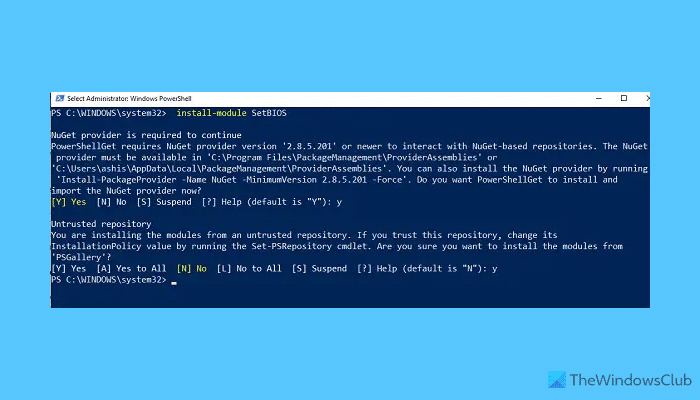Dieser Beitrag richtet sich an diejenigen, die sich gerne mit PowerShell beschäftigen. Mit diesem PowerShell-Modul können Sie die BIOS-Einstellungen aus einer CSV-Datei ändern. Es funktioniert sowohl auf einem lokalen Computer als auch auf einem Remote-Computer, ohne dass das BIOS gestartet werden muss. Es funktioniert gut für Dell-, Lenovo- und HP-Computer.
Ändern Sie die BIOS-Einstellungen von einem lokalen oder Remote-Computer aus
Während es funktioniert, seien Sie bei jedem Schritt vorsichtig, es sei denn, Sie gewöhnen sich daran. Nicht, dass es den Computer zum Absturz bringen würde, aber die Einrichtung korrekter BIOS-Einstellungen ist unerlässlich. Die erforderlichen Schritte sind:
- Laden Sie das Modul aus der PowerShell-Galerie herunter
- Erstellen Sie eine CSV-Datei basierend auf den BIOS-Einstellungen Ihres Computers
- Ändern Sie die lokalen BIOS-Einstellungen
- Ändern Sie die BIOS-Einstellungen des Remote-Computers.
Bevor Sie fortfahren, erstellen Sie unbedingt eine Sicherungskopie Ihrer BIOS-Einstellungen, indem Sie sich eine Notiz auf Papier oder einem Notizblock machen.
1]Laden Sie das Modul aus der PowerShell-Galerie herunter
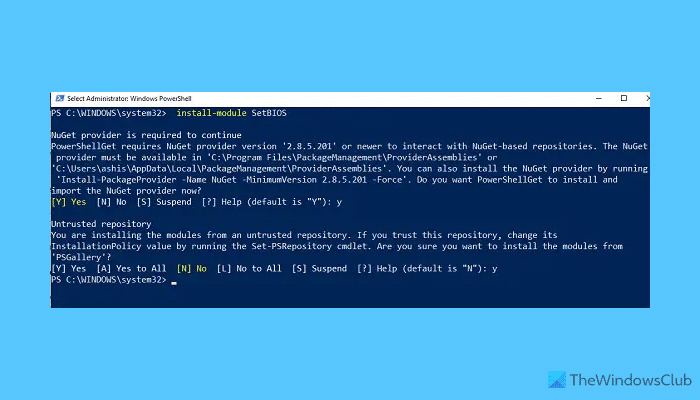
Sie müssen PowerShell verwenden, um es aus der PowerShell-Galerie zu installieren. Um es zu installieren, führen Sie Folgendes aus:
install-module SetBIOS
Dabei müssen Sie alle abhängigen Module installieren und außerdem die Installation der Module aus einem nicht vertrauenswürdigen Repository zulassen.
2]Erstellen Sie eine CSV-Datei basierend auf den BIOS-Einstellungen Ihres Computers
Das Modul verwendet eine CSV-Datei. Die Datei enthält den Namen der BIOS-Einstellungen und ihren Wert. Als erstes müssen Sie also eine Liste aller BIOS-Einstellungsnamen oder derjenigen erstellen, die Sie ändern möchten. Ein geeignetes Beispiel wäre, wenn Sie die Reihenfolge der Startgeräte von der Festplatte auf ein USB-Laufwerk ändern möchten.
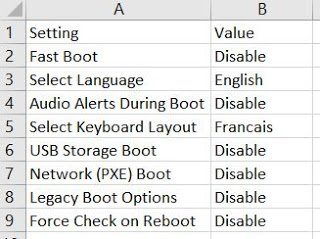
- Öffnen Sie eine Excel-Datei mit Google Sheet oder Microsoft Excel
- Notieren Sie in der ersten Spalte alle Einstellungsnamen
- Die zweite Spalte sollte einen Wert haben. Der Wert sollte entweder gültig oder im BIOS verfügbar sein.
Stellen Sie sicher, dass Sie nur die Einstellungen verwenden, die Sie ändern möchten, und notieren Sie sich, welche Werte für jede Einstellung verwendet werden können.
3]Ändern Sie die lokalen BIOS-Einstellungen
Geben Sie „Set-BIOS“ gefolgt vom Pfad der CSV-Datei ein, wenn Sie dazu aufgefordert werden. Der Befehl sieht folgendermaßen aus:
Set-BIOS -Path "YourPath.csv"
Wenn Sie ein Setup-BIOS-Passwort haben, fügen Sie es hinzu -Passwort Am Ende. Wenn Sie den Befehl ausführen, werden Sie dann nach dem Passwort gefragt. Der letzte Befehl wäre also:
Set-BIOS -Path "YourPath.csv" -Password
4]Ändern Sie die BIOS-Einstellungen des Remote-Computers
Um die BIOS-Einstellungen für den Remote-Computer zu ändern, sollte dieser zugänglich sein. Stellen Sie sicher, dass Sie über das Netzwerk darauf zugreifen können, indem Sie auf eine Datei darauf zugreifen. Beim Zugriff auf den Remote-Computer werden Sie zur Eingabe Ihres Benutzernamens und Passworts aufgefordert. Der vollständige Befehl wäre also
Set-BIOS -Computer "MyComputer" -Path "YourPath.csv" -Password
Allerdings werden auch mehrere Computer unterstützt. Sie benötigen einen anderen Parameter -Anbieter „Dell / Lenovo / HP“
Wir hoffen, dass das Tutorial leicht verständlich war und Sie die BIOS-Einstellungen ändern konnten. Ich empfehle Ihnen zu lesen alles auf der Homepage bevor Sie das Cmdlet herunterladen.
Können wir die BIOS-Einstellungen aus der Ferne ändern?
Ja, Sie können die BIOS-Einstellungen aus der Ferne ändern. Hierzu können Sie die Hilfe des Moduls SetBIOS in Anspruch nehmen. Egal, ob Sie IT-Administrator oder ein anderer sind, Sie können dieses PowerShell-Skript nutzen. Es funktioniert auf allen Computern aller Hersteller und Windows-Versionen.
Können Sie PowerShell verwenden, um BIOS-Einstellungen zu ändern?
Ja, es ist möglich, PowerShell zum Ändern der BIOS-Einstellungen zu verwenden. Auf einem lokalen Computer ist dies jedoch nicht möglich. Wenn Sie BIOS-Einstellungen auf einem Remote-Computer mithilfe von PowerShell ändern möchten, können Sie dies problemlos tun. Lesen Sie dazu den oben genannten Artikel durch und verwenden Sie die Module SetBIOS-Funktion.